DVD Drive no funciona? 5 consejos de solución de problemas

- 1651
- 81
- Norma Sedillo
Las personas aún dependen de unidades de DVD para acceder a los medios o realizar instalaciones. Y cuando ese disco de repente deja de funcionar, los usuarios se quedan en un estado de pánico. ¿Qué causa que las unidades de CD/DVD dejen de funcionar y cómo soluciona el problema??
No hay necesidad de preocuparse. En esta publicación, repasaremos algunos de los problemas más comunes junto con sus soluciones.
Tabla de contenidoEl CD o DVD está sucio
Eliminemos a uno de los sospechosos habituales. Intente insertar más de un CD/DVD si es posible. Si la unidad lee los otros CD, entonces el primero es probablemente sucio.
Hay kits de limpieza diseñados para mantener los CD en condiciones de prístino. Al limpiar un CD, borre las pistas. Trabaja desde el medio hacia el exterior.
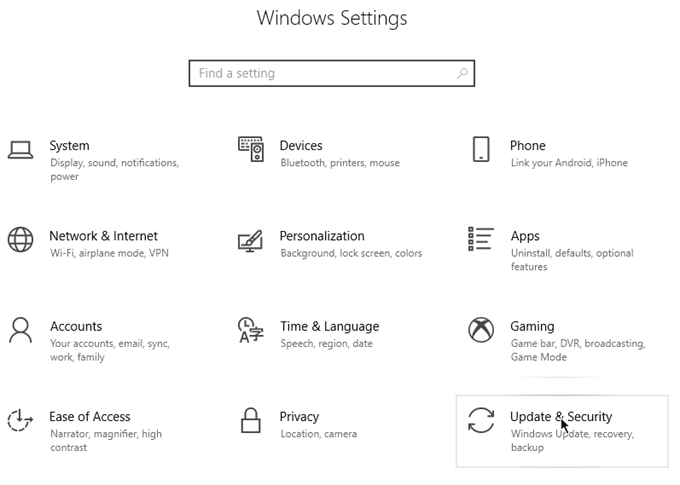
Golpear Verifique las actualizaciones. Windows 10 procederá a descargar cualquier actualización que se haya perdido.
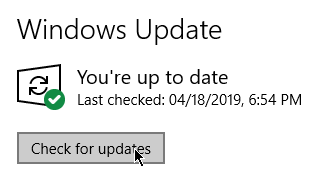
Mantener su sistema actualizado ayuda a mantener el funcionamiento del hardware como debería.
Actualización del controlador de DVD
Haga clic derecho en el Comenzar botón y hacer clic en Administrador de dispositivos.
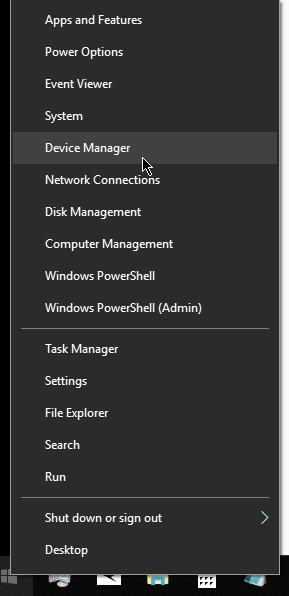
Expandir Unidades de DVD/CD-ROM. Haga clic con el botón derecho en la unidad óptica y seleccioneActualizar controlador.
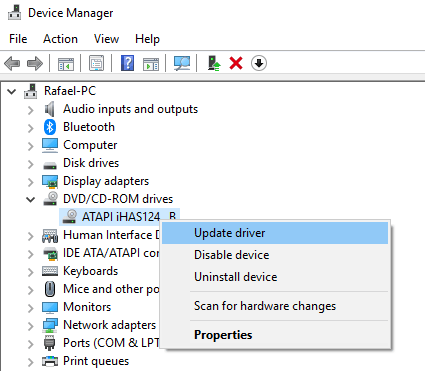
Windows actualizará su controlador. Instalar actualizaciones puede arreglar lo que está mal con su unidad.
La unidad de CD de Windows 10 no se muestra
Si su unidad de DVD no aparece en el administrador de dispositivos, es posible que tenga un cable suelto. Los cables se desconectan accidentalmente cuando se mueve una PC de una ubicación a otra.
Verifique sus conexiones para ver si todos los cables están conectados. Luego, vea si su unidad de CD todavía no aparece en Windows 10.
Si no, también podría ser un problema de software. Echa un vistazo a nuestra publicación que profundiza en las razones por las cuales una unidad de CD/DVD no aparecerá en Windows incluso si el hardware está bien.
Windows 10 DVD Drive No funcione Error causado por aplicaciones
Algunas aplicaciones o programas podrían hacer que las unidades de DVD dejen de funcionar. Puede confirmar esto utilizando la unidad DVD en modo seguro.
Para ingresar al modo seguro, presione Windows + Riñonal abrir Correr. Tipo Msconfig y hacer clic DE ACUERDO.
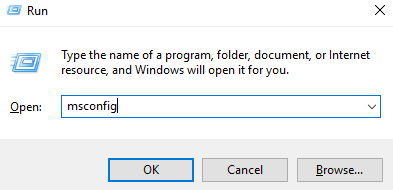
En Configuración del sistema, Ve a la Bota pestaña. Bajo Opciones de arranque, garrapata Arranque seguro y hacer clic DE ACUERDO.
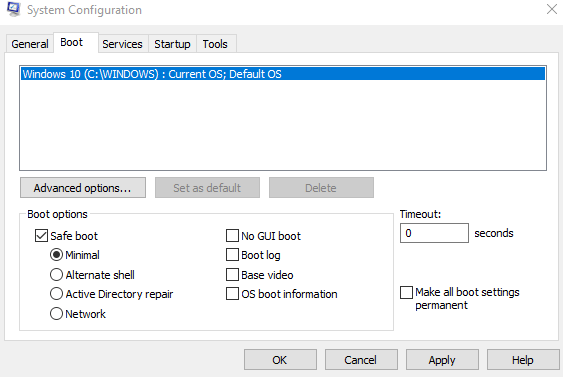
Luego se le pedirá que reinicie su computadora. Después de reiniciar el sistema, ingresará al modo seguro. Vea si funciona la unidad de DVD. Si lo hace, entonces hay un programa en su computadora que impide que la unidad funcione normalmente.
Fuerza expulsar un disco
Si el botón físico le impide abrir la unidad de disco, puede que su PC lo haga por usted.
Force-Eject un disco dentro de Windows 10
Haga clic con el botón derecho en el botón Inicio y haga clic en Explorador de archivos. Busque la unidad de DVD en el panel de la izquierda. Haga clic con el botón derecho en el nombre de la unidad y haga clic en Expulsar.
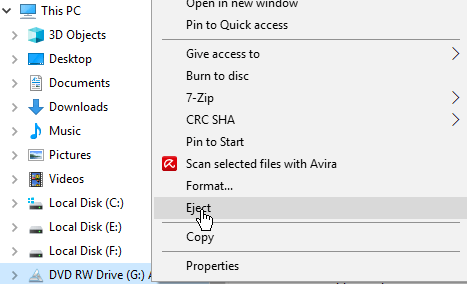
Windows abrirá la unidad de DVD para usted. Recupere su disco y cierre la unidad.
CD/DVD de Force-Eject con un clip
Algunos usuarios desconocen que hay un agujero del tamaño de un alfiler en su unidad de DVD. Por lo general, está al lado del botón Eject. Insertar un clip de papel en el orificio activará la unidad para que se abra.

Usar el truco de clip de papel es una solución a corto plazo. Si se encuentra confiando en él de manera consistente, debe buscar reemplazar su unidad de disco.
- « ¿Cuál es la diferencia entre una VPN y un DNS inteligente??
- Cómo evitar que se muestren las contraseñas de enfoque automático en Chrome »

